Bạn đam mê nhiếp ảnh di động và muốn thêm dấu ấn cá nhân vào những bức ảnh của mình? Bạn thường xuyên chia sẻ khoảnh khắc đời thường qua story và muốn làm chúng sinh động hơn bằng những dòng chữ? Bài viết này sẽ hướng dẫn bạn cách chèn chữ vào ảnh trên iPhone một cách đơn giản và nhanh chóng, giúp bạn thỏa sức sáng tạo và thể hiện phong cách riêng.
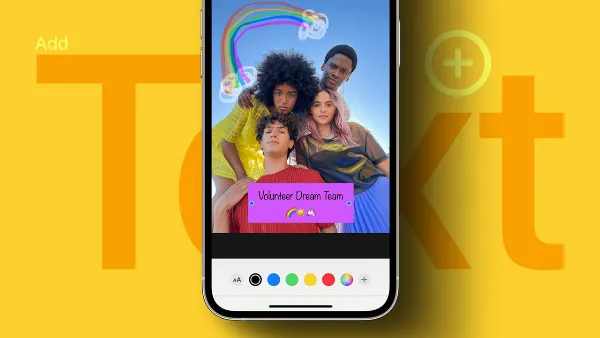 Hình ảnh minh họa giao diện chèn chữ vào ảnh trên iPhone, thể hiện sự tiện lợi và dễ dàng sử dụng.
Hình ảnh minh họa giao diện chèn chữ vào ảnh trên iPhone, thể hiện sự tiện lợi và dễ dàng sử dụng.
1. Chèn Chữ Vào Ảnh Trực Tiếp Bằng Ứng Dụng Ảnh Mặc Định
Ứng dụng Ảnh (Photos) trên iPhone không chỉ giúp bạn lưu trữ và quản lý ảnh mà còn cung cấp công cụ chỉnh sửa ảnh cơ bản, bao gồm cả tính năng chèn chữ. Dưới đây là các bước thực hiện:
Bước 1: Mở ứng dụng Ảnh (Photos) trên iPhone. Tìm và chọn bức ảnh bạn muốn chèn chữ. Nhấn vào nút Sửa (Edit) ở góc trên bên phải màn hình.
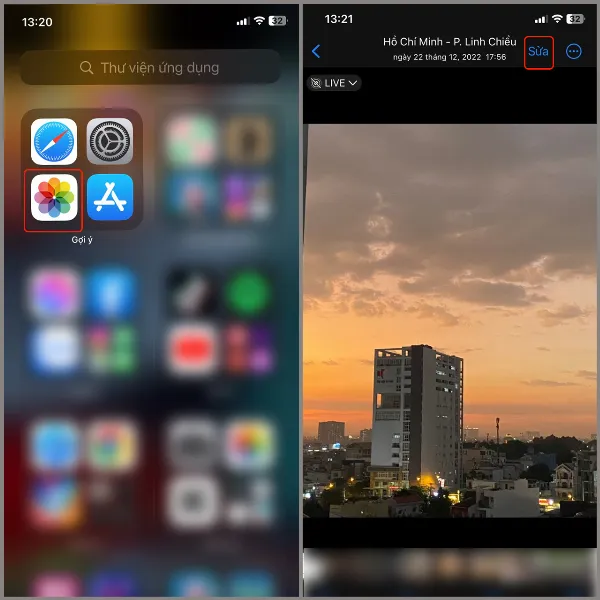 Mở ứng dụng Ảnh, chọn ảnh cần chỉnh sửa và nhấn “Sửa” để bắt đầu.
Mở ứng dụng Ảnh, chọn ảnh cần chỉnh sửa và nhấn “Sửa” để bắt đầu.
Bước 2: Trong giao diện chỉnh sửa, bạn sẽ thấy biểu tượng ngòi bút (Markup). Nhấn vào biểu tượng này, sau đó chọn dấu “+” ở góc dưới cùng bên phải.
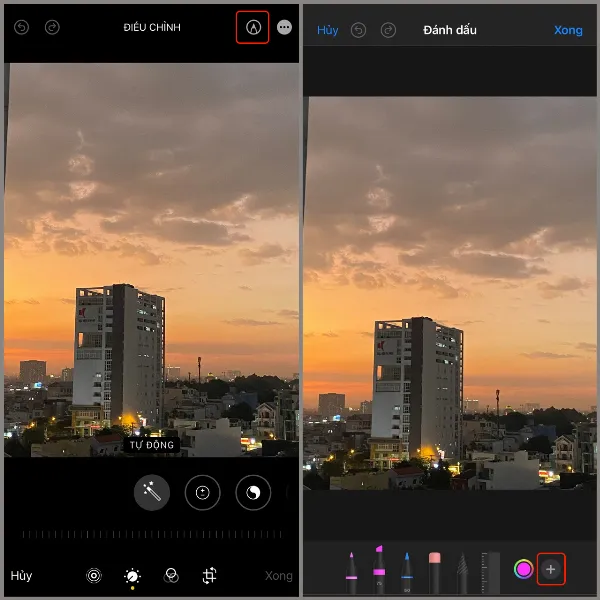 Chọn biểu tượng ngòi bút (Markup) và nhấn dấu cộng để thêm văn bản.
Chọn biểu tượng ngòi bút (Markup) và nhấn dấu cộng để thêm văn bản.
Bước 3: Chọn Văn bản (Text) từ menu hiện ra. Một hộp văn bản sẽ xuất hiện trên ảnh. Bạn có thể nhập nội dung, thay đổi màu sắc, font chữ và kích thước theo ý thích. Sau khi hoàn tất, nhấn Xong (Done) để lưu thay đổi.
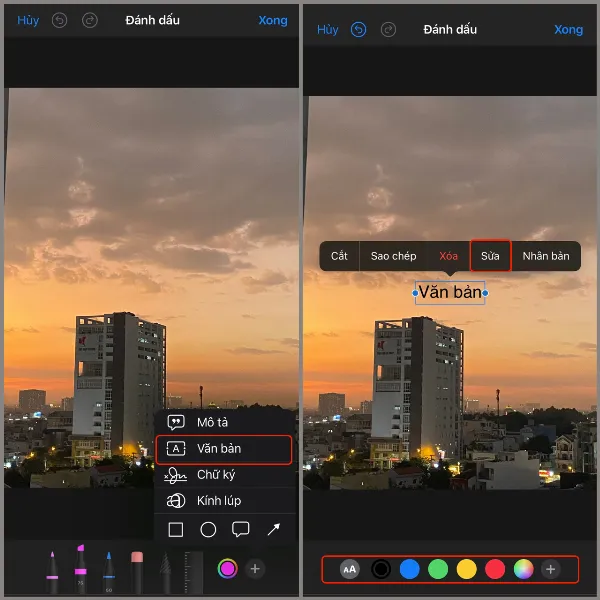 Thêm nội dung văn bản và tùy chỉnh màu sắc, font chữ theo sở thích.
Thêm nội dung văn bản và tùy chỉnh màu sắc, font chữ theo sở thích.
2. Xóa Văn Bản Khỏi Hình Ảnh Trên iPhone Với Ứng Dụng Snapseed
Đôi khi bạn cần xóa chữ đã chèn khỏi ảnh. Snapseed, một ứng dụng chỉnh sửa ảnh miễn phí và mạnh mẽ từ Google, sẽ giúp bạn thực hiện điều này dễ dàng.
Bước 1: Tải và cài đặt ứng dụng Snapseed từ App Store (http://apps.apple.com/vn/app/snapseed/id439438619?l=vi). Mở ứng dụng, nhấn vào dấu “+” để chọn ảnh bạn muốn xóa chữ. Sau đó, chọn Công cụ (Tools).
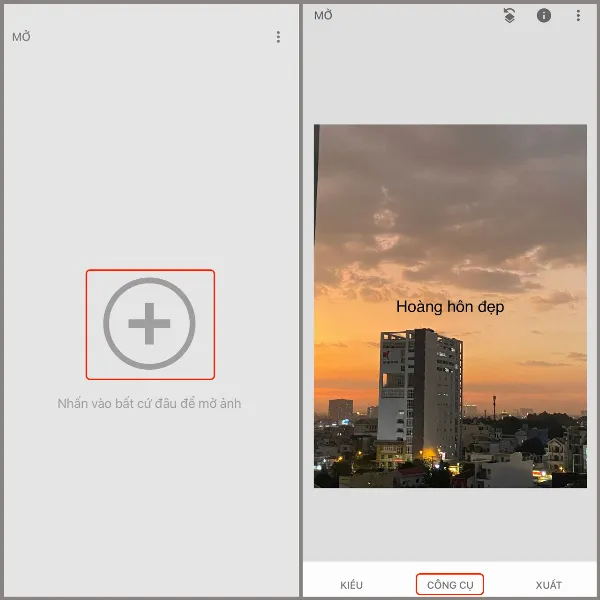 Mở ảnh cần xóa chữ trong Snapseed và chọn mục “Công cụ”.
Mở ảnh cần xóa chữ trong Snapseed và chọn mục “Công cụ”.
Bước 2: Trong menu Công cụ, chọn Chỉnh sửa (Healing). Sử dụng ngón tay để bôi lên vùng văn bản bạn muốn xóa. Snapseed sẽ tự động xử lý và xóa chữ một cách thông minh.
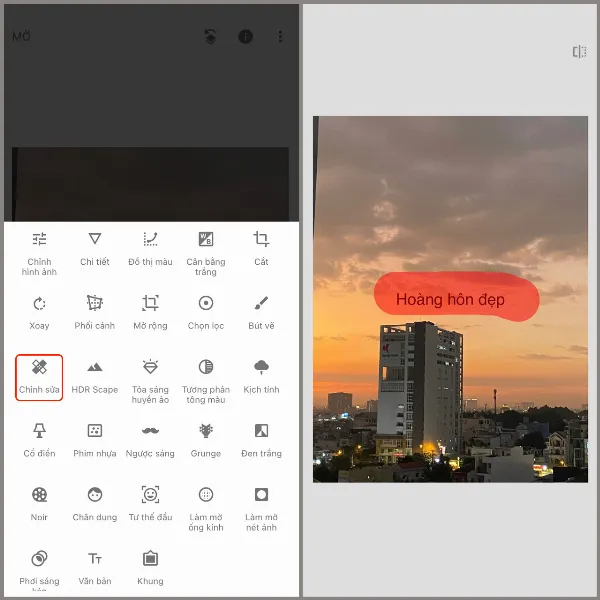 Sử dụng công cụ “Chỉnh sửa” (Healing) để xóa văn bản khỏi ảnh.
Sử dụng công cụ “Chỉnh sửa” (Healing) để xóa văn bản khỏi ảnh.
Bước 3: Sau khi xóa xong, hãy kiểm tra lại toàn bộ bức ảnh để đảm bảo không còn sót chi tiết nào. Nếu đã ưng ý, nhấn vào dấu “tick” ở góc dưới bên phải, sau đó chọn Xuất (Export) để lưu ảnh đã chỉnh sửa.
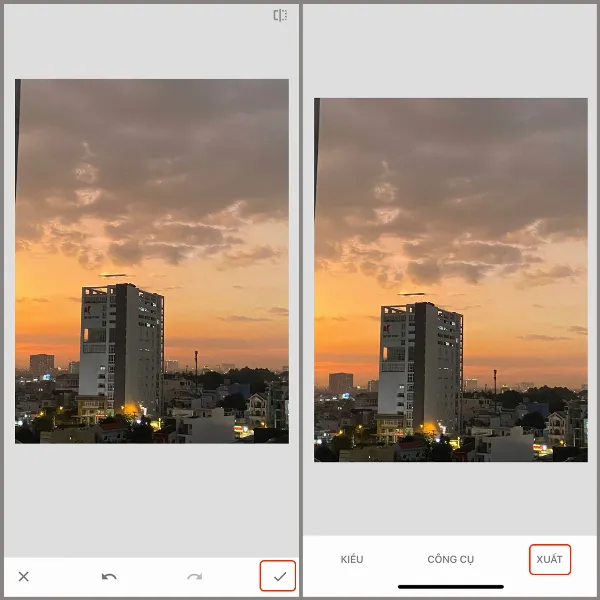 Kiểm tra lại và lưu ảnh sau khi đã xóa văn bản thành công.
Kiểm tra lại và lưu ảnh sau khi đã xóa văn bản thành công.
3. Sử Dụng Tính Năng Chụp Ảnh Màn Hình Để Chèn Chữ Nhanh
Một cách nhanh chóng để chèn chữ vào ảnh là sử dụng tính năng chụp ảnh màn hình tích hợp sẵn trên iPhone.
Bước 1: Chụp ảnh màn hình bức ảnh bạn muốn chèn chữ. Sau khi chụp, một ảnh thu nhỏ sẽ xuất hiện ở góc dưới bên trái. Nhấn vào ảnh thu nhỏ đó để chỉnh sửa. Chọn biểu tượng ngòi bút (Markup), sau đó nhấn vào dấu “+” ở góc dưới bên phải.
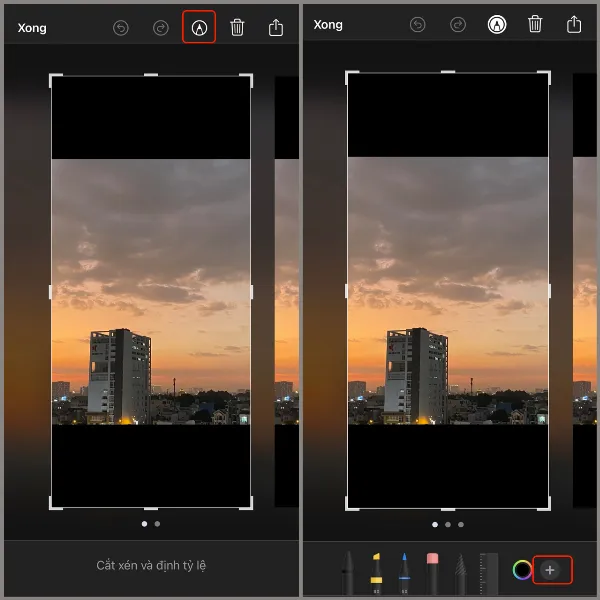 Chụp ảnh màn hình, chọn ảnh thu nhỏ và sử dụng công cụ Markup để thêm chữ.
Chụp ảnh màn hình, chọn ảnh thu nhỏ và sử dụng công cụ Markup để thêm chữ.
Bước 2: Chọn Văn bản (Text) và tiến hành nhập, chỉnh sửa nội dung, màu sắc, font chữ tương tự như hướng dẫn ở phần 1. Nhấn Xong (Done) để lưu lại.
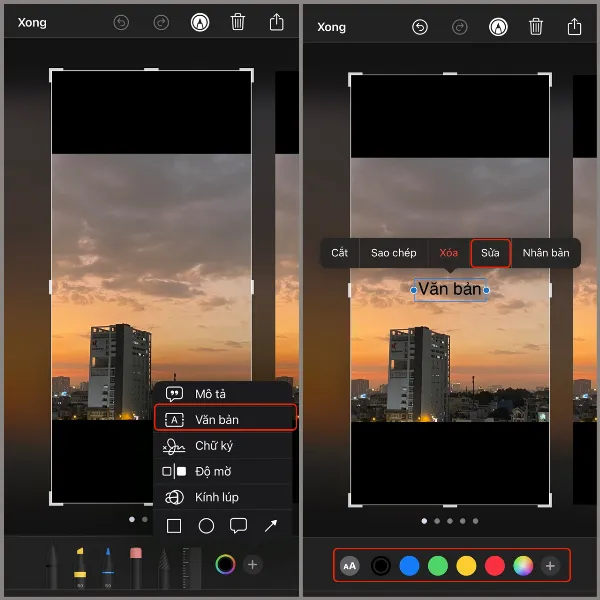 Tùy chỉnh văn bản và lưu lại ảnh đã chèn chữ.
Tùy chỉnh văn bản và lưu lại ảnh đã chèn chữ.
4. Chèn Chữ Vào Ảnh Trên iPhone Bằng Ứng Dụng Instagram
Instagram, một trong những mạng xã hội chia sẻ ảnh phổ biến nhất, cũng cung cấp tính năng chèn chữ vào ảnh rất tiện lợi.
Bước 1: Mở ứng dụng Instagram và nhấn vào biểu tượng dấu “+” để tạo Tin (Story). Chọn ảnh bạn muốn chèn chữ từ thư viện ảnh.
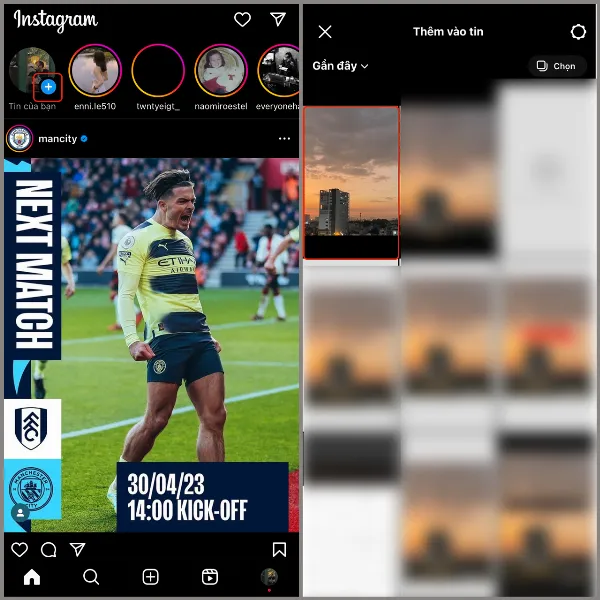 Tạo Tin (Story) mới trên Instagram và chọn ảnh cần chèn chữ.
Tạo Tin (Story) mới trên Instagram và chọn ảnh cần chèn chữ.
Bước 2: Nhấn vào biểu tượng “Aa” ở góc trên bên phải để thêm văn bản. Nhập nội dung, thay đổi font chữ, màu sắc và căn chỉnh vị trí theo ý muốn. Khi hoàn tất, nhấn Xong (Done).
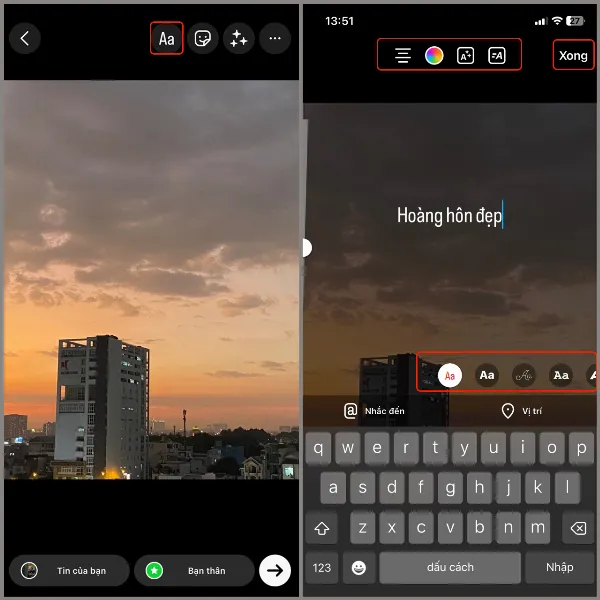 Thêm văn bản, tùy chỉnh font chữ, màu sắc và vị trí trên ảnh.
Thêm văn bản, tùy chỉnh font chữ, màu sắc và vị trí trên ảnh.
Bước 3: Di chuyển và đặt văn bản vào vị trí phù hợp trên ảnh. Sau đó, nhấn vào biểu tượng ba chấm ở góc trên bên phải và chọn Lưu (Save) để lưu ảnh về máy.
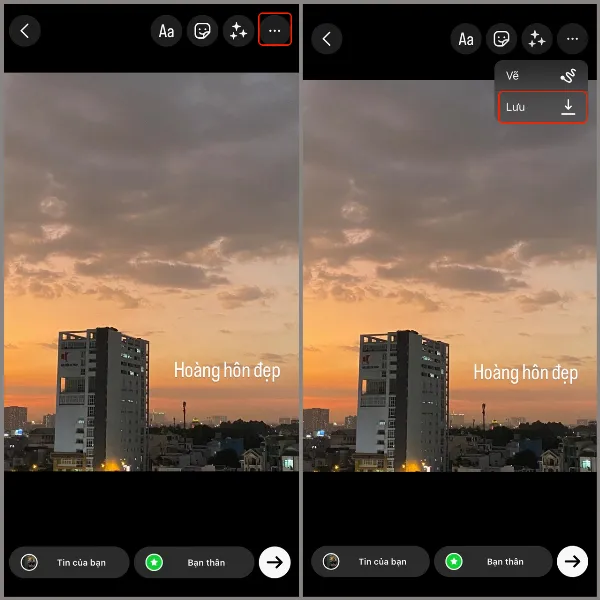 Điều chỉnh vị trí văn bản và lưu ảnh đã chỉnh sửa về thiết bị.
Điều chỉnh vị trí văn bản và lưu ảnh đã chỉnh sửa về thiết bị.
Kết Luận
Trên đây là 4 cách đơn giản và hiệu quả để chèn chữ vào ảnh trên iPhone. Tùy vào nhu cầu và sở thích, bạn có thể lựa chọn phương pháp phù hợp nhất. Hãy thử nghiệm và khám phá để tạo ra những bức ảnh độc đáo và ấn tượng. Đừng quên theo dõi trang tin tức của Trung Tâm Sửa Chữa Máy Tính Laptop Tại TPHCM để cập nhật những thủ thuật di động hữu ích khác!






































